Sisukord
Subtraktsioon on üks levinumaid tehnikaid Excelis. Me kasutame seda oma igapäevastes arvutustes arvukalt. Microsoft Excelis saab lahutamine rakendada palju tõhusamalt. See artikkel annab teile viljaka ülevaate lahutamise kohta. Selles artiklis käsitletakse lahutamise kohta kogu Exceli veerus. Loodan, et teile meeldib see ja kogute palju uusi teadmisi Exceli kohta.
Lae alla praktiline töövihik
Laadige alla see harjutusvihik.
Terve veeru lahutamine.xlsx5 näidet kogu Exceli veeru lahutamisvalemiga Exceli terves veerus
Siinkohal käsitleme viit kõige tõhusamat meetodid lahutamiseks kogu veerg Excelis. See sisaldab kahe veeru lahutamine ja teatud arvu lahutamist tervest veerust koos valemiga või ilma. Kõik meetodid on praktiliselt tõestatud ja üsna kergesti seeditavad. Et kõiki meetodeid tõhusalt näidata, võtame andmestiku, mis sisaldab põhimõtteliselt tulusid ja kulusid.
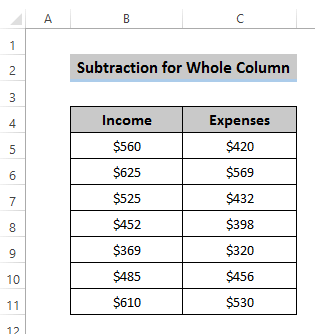
1. Kahe veeru vaheliste lahtrite lahutamine
Kui teil on kaks veergu ja teil on vaja arvutada kolmanda veeru väärtused, saame kasutada seda meetodit. Siin on meil tulud ja kulud ning meil on vaja leida säästud. Seega võime seda meetodit hõlpsasti ja tõhusalt kasutada.
Sammud
- Valige lahter D5 .

- Kirjutage valemiribale järgmine valem.
=B5-C5 
- Press Sisesta rakendada valemit.

- Lohistage või topeltklõpsake Täitmise käepide ikooni allapoole veeru. Siis saame kõik vajalikud säästud.
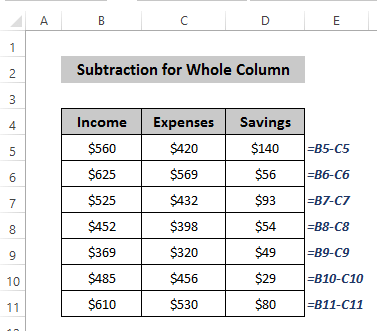
2. Konkreetse väärtuse lahutamine tervest veerust
Kui teil on tingimus, kus teil on vaja ootamatult kulutada teatud summa säästudest, võite seda meetodit kahtlemata rakendada. Konkreetne väärtus kustutatakse kogu veerust hõlpsasti.
Sammud
- Kõigepealt vaadeldakse üksikut väärtust. Siinkohal võtame väärtuseks 40, mis peab olema lahutatakse kogu veerust.
- Valige lahter E5 .
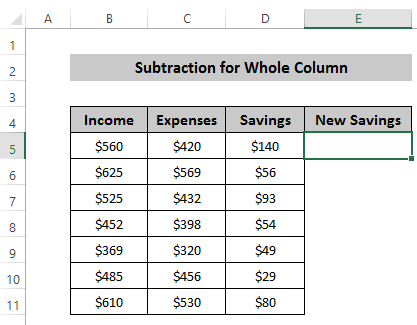
- Kirjutage valemiribale järgmine valem.
=D5-40 
- Press Sisesta rakendada valemit.

- Lohistage või topeltklõpsake Täitmise käepide ikooni allapoole veergu. Ühel korral on negatiivne kokkuhoid, mis tähendab, et kulud on suuremad kui tulud.

3. Teatud väärtuse lahutamine tervest veerust, kasutades käsku Paste Special
Võite kasutada Paste Special käsk, et lahutada konkreetne arv kogu veerust. See toob staatilise lahenduse, samas kui valemid annavad dünaamilise lahenduse, mis muutub koos andmekogumi muutumisega.
Sammud
- Määrame konkreetse väärtuse tasuks. Siinkohal määrame $40 tasu ja kopeeri see.
- Nüüd kopeeri veerg D veergu E muidu Paste Special kirjutab eelmise veeru ümber. Valige veerg E .
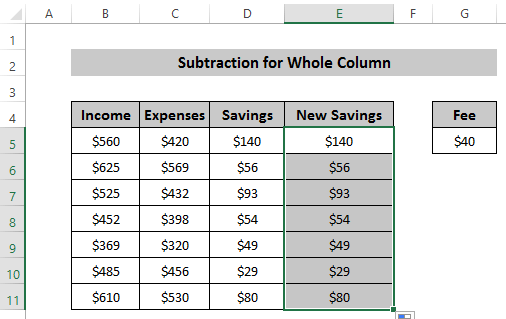
- Minge Kodu vahekaart ja klõpsake Paste alates Klambrilaua rühm.

- Valige Paste Special alates Paste võimalus.

- A Paste Special ilmub dialoogiboks. Valige Kõik aastal Paste ja valige Lahutada aadressilt Operatsioon ja lõpuks klõpsa ' OK '.
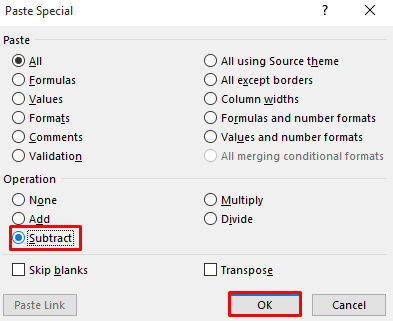
- Sellega lahutatakse konkreetne väärtus veerust D .

4. Lahutamine absoluutse lahtriviite kasutades
Teine viis lahutada konkreetne lahter kogu veerust, on määratleda absoluutne lahtriviide valemiribal. Selleks, et seda rakendada kõikidele lahtritele, peame selle fikseerima, kasutades ' $ ' märk.
Sammud
- Valige lahter E5 .

- Kirjutage valemiribale järgmine valem.
=D5-$G$5 
- Press Sisesta rakendada valemit.
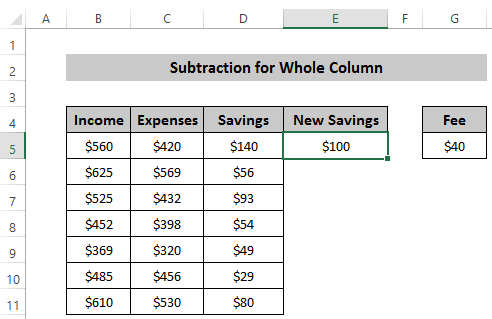
- Lohistage või topeltklõpsake Täitke Käepide ikooni allapoole veergu. See annab lahutamise tulemuse. See annab ka dünaamilise lahenduse, kus saate tasu muuta, see muudab automaatselt tulemust.

Loe edasi: Kuidas lahutada kogusummast Excelis (3 kiiret meetodit)
5. Mitme lahtri lahutamine ühest konkreetsest lahtrist
Kui teil on juhtum, kus teie sissetulek on fikseeritud kõigi kuude kohta. Siis ei pea te seda iga kuu näitama. Te võite oma sissetuleku fikseerida üksikus lahtris ja siis lahutada mitu lahtrit sellest fikseeritud lahtrist.
Sammud
- Kõigepealt kirjutage väärtus lahtrisse B5 .
- Valige lahter D5 kuhu soovite oma tulemust panna.

- Nüüd kirjutage valemiribale järgmine valem. Siin on ' $ ' märk tähendab, et see lahter peab olema fikseeritud kõigil ülejäänud juhtudel.
=$B$5-C5 
- Press Sisesta rakendada valemit.

- Lohistage või topeltklõpsake Täitmise käepide ikooni allapoole veergu. Siin on lahter B5 on fikseeritud kõigis arvutustes, mida me tahame.
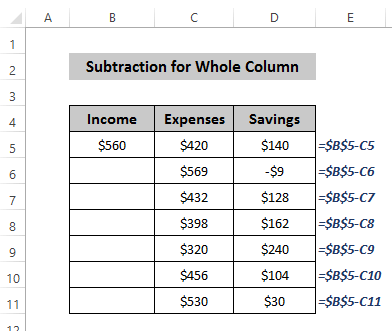
Kokkuvõte
Oleme arutanud viit erinevat meetodit, kuidas kasutada lahutamist kogu Exceli veeru jaoks. Regulaarse Exceli kasutajana on kasulik omada häid teadmisi lahutamisest. Need meetodid aitavad teil teha keerulisi töid. Soovin, et naudite seda artiklit põhjalikult ja saate viljakad teadmised. Kui teil on küsimusi, küsige julgelt kommentaarikastis ja ärge unustage külastada veebisaidil Exceldemy lehekülg.

